【失敗しない】PayPayの機種変更時のデータ引き継ぎ方法

今回はスマホの機種変更を行った際、PayPay の残高やアカウント情報を新しい端末へ失敗せずに引き継ぐ方法をご紹介します。
こちらの動画でも分かりやすくご紹介しておりますので、よろしければご覧ください。
1. 事前に準備すること
まず、引き継ぎをスムーズに行うために、以下の準備をしてください。
- 新しいスマートフォンに PayPay アプリをインストールする
- Wi-Fi に接続しておく
なお、PayPay アカウントの引き継ぎで必要となる情報は「電話番号」と「パスワード」の2つだけです。
パスワードを忘れてしまった場合
もしパスワードをお忘れの場合は、旧端末で事前に変更しておきましょう。
- 旧端末の PayPay アプリで[アカウント]タブをタップします。
- [セキュリティとプライバシー]を選択します。
- [ログインパスワード]>[パスワードを変更する]から新しいパスワードを設定します。
2. PayPay の引き継ぎ手順
準備ができたら、新しい端末で PayPay アプリを開いて操作を進めます。
- PayPay アプリを開くと新規登録ページが表示されますが、ここでは絶対に新規登録をしないでください。新規で登録してしまうと、旧端末からの引き継ぎができなくなります。
- 画面下部にある[ログイン]をタップします。
- 登録している電話番号とパスワードを入力してログインします。
機種変更で電話番号も新しくした場合
ログイン画面で[新しい電話番号に変更した場合]をタップし、画面の指示に従って手続きを進めてください。
旧端末でログイン認証を行う
今回は手元に旧端末がある場合の方法です。
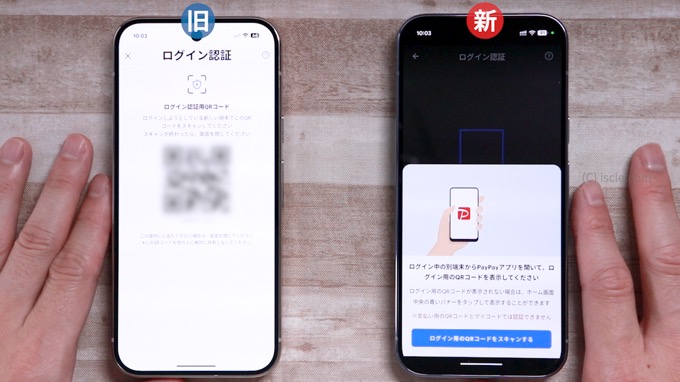
- [別端末が手元にある]を選択します。
- 旧端末で PayPay アプリを開くと、自動的に QR コードが表示されます。
- 新しい端末のカメラで、旧端末に表示された QR コードを読み取ります。
QR コードの読み取りが完了すると、新しい端末で PayPay が利用できるようになります。ポイントや残高が正しく反映されているか確認しましょう。
3. 【推奨】セキュリティ設定をしよう
PayPay の引き継ぎが完了したら、セキュリティ向上のために以下の設定をおすすめします。
- [アカウント]タブから[セキュリティとプライバシー]を選択します。
- [端末の認証を有効にする]をオンにします。
![[端末の認証を有効にする]をオン](https://www.iscle.com/wp-content/uploads/2025/09/paypay-hikitsugi-2.jpg)
この設定をオンにすると、PayPay アプリを開く際に生体認証(指紋認証や顔認証)またはパスコードが必須になります。万が一スマホを紛失したり、他人に貸したりした際の不正利用を防ぐことができるため、ぜひ設定しておきましょう。
![生活に役立つネタを!iscle[イズクル]](https://www.iscle.com/image/toplogo.svg)


